このグループは色の3要素であるHSB(色相:Hue / 彩度:saturation / 明度:Brightness )を元に上下のレイヤーで組み合わせて合成結果を返します。RGB値ではなくHSB(HSL)の値をベースとして合成を行う事が出来ます。上のレイヤーは色だけ使って下のレイヤーの輝度コントラストを生かした合成がしたい(色だけを変えたい)といった場合にもよく利用されるグループです。このページではカラーモードをメインに、HSBを使った合成グループをご紹介しています。
動画テンプレートなら編集も簡単
無料でも使えるのに、使わないのはもったいないかも。今すぐダウンロード。
上下のレイヤーの色相・彩度・明度を組み合わせるグループ
HSBを元に合成するグループは以下の4つです
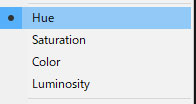
- 色相
- 彩度
- カラー
- 輝度
合成例)
風景画像にフラクタルノイズを適用した平面レイヤーを合成しています。各モードでの合成結果は以下です。
元画像:
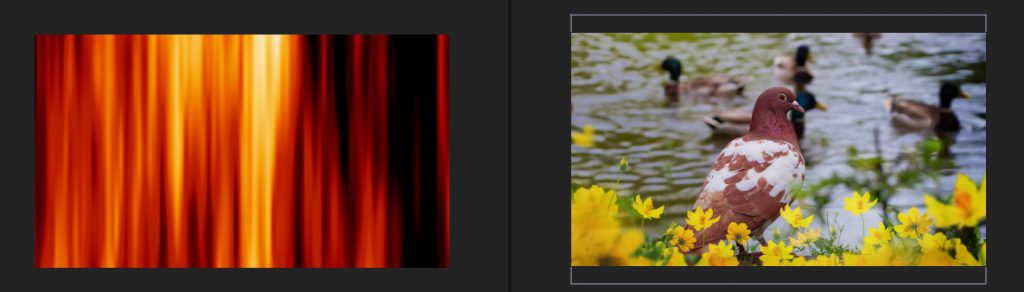
合成後
| 色相 | 彩度 | カラー |
 |
 |
 |
| 輝度 | ||
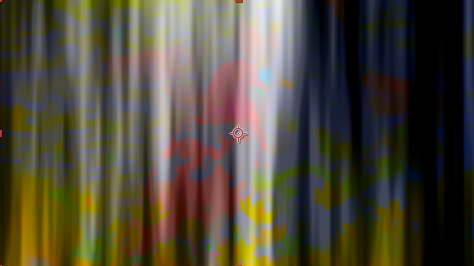 |
カラー
HSBを使った合成モードの中でも代表的なカラーモードは最上位レイヤーの「色相と彩度」の両方を使って下にあるレイヤーの輝度(明度)と組み合わせた結果を返します。明度を除いたピクセル情報となるので、上のレイヤーの色の情報(色相と彩度)だけを下に合成したいという場合に利用されるモードです。
カラーモードのポイント
- 上のレイヤーは色相と彩度を利用
- 下のレイヤーの明度(輝度)を利用して結果を返す
合成例)カラー
カラーモードは白黒のグレースケール素材に着色したり、元々ある素材の色を変更したり、色を使って映像全体の雰囲気を調整したりする場合によく利用されます。ここではキラキラと輝くモノクロのパーティクル系素材に着色してみたいと思います。
元画像:
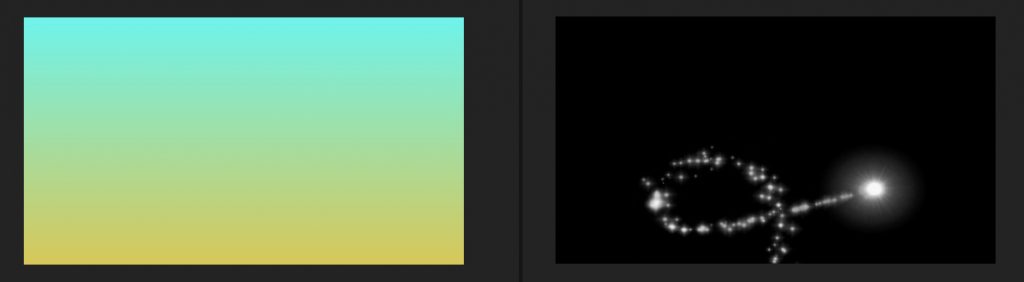
レイヤーを配置
下にキラキラと輝くパーティクルのグレースケール素材を配置します。その上に好みのカラーの平面レイヤーを配置します。ここでは上のレイヤーにグラデーションを適用しています。
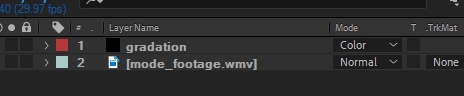
描画モードをカラーに変更
上のグラデーションレイヤーの描画モードをカラーに変更します。これで上のレイヤーの色相と彩度を、下のレイヤーの明度と合わせて合成結果を返します。
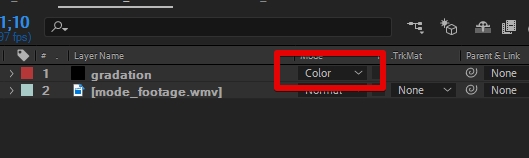
カラーが素材に適用されました
上の平面レイヤーのカラーが下の写真レイヤーに合成されました。明るさには影響を与えずに純粋に色だけを変更させている点がポイントです。色相彩度エフェクトで色相を変更する方法も有効です。
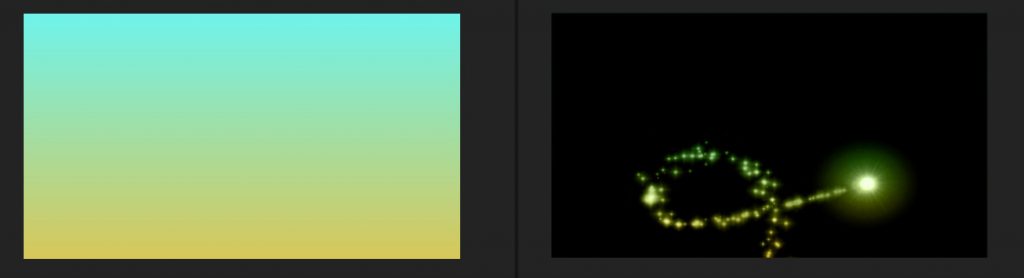
カラー変更の描画モードを練習できるaepファイル
以下のaepファイル内では白黒の素材とカラー適用した平面を合成して着色する、このページで紹介されていた内容が同梱されています。色を変更したいとなった場合、このカラーモードを利用する方法以外にもエフェクトに様々な選択肢があります。最終的な見た目を作る為のアプローチ方法は様々考えられますので、必ずしもこの描画モードを利用しないといけない訳ではありませんが、有効な選択肢の一つとして習得しておいて間違いはありません。
以下のファイルは自由にダウンロードして練習にお使いいただけます。After Effectsを勉強中の方に是非お役立て頂ければ幸いです。


































